كيفية تسجيل الخروج من متجر غوغل بلاي
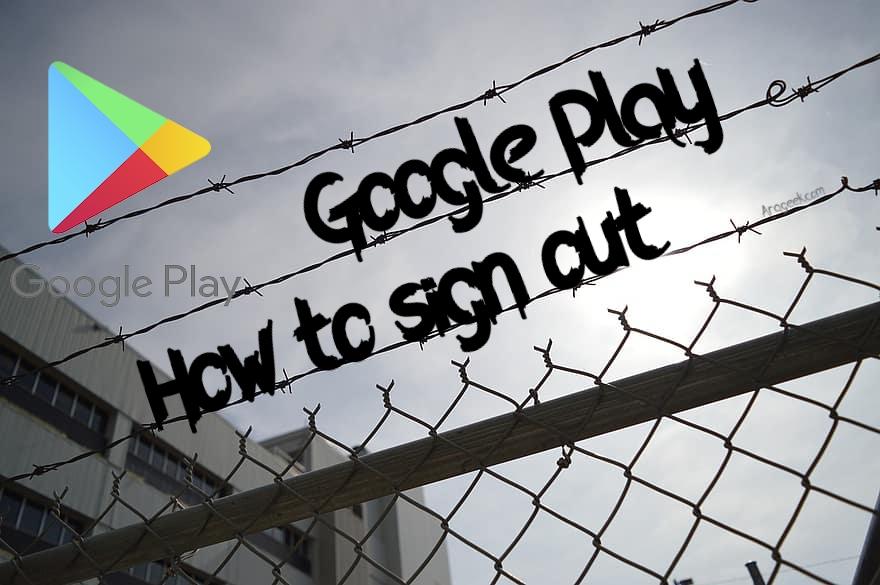
تم التدقيق بواسطة: فريق أراجيك
يُعدُّ متجر غوغل بلاي وجهةً واحدةً لجميع التطبيقات المثيرة التي تريدها، الأمر بسيطٌ جدًا وسهلٌ تحتاج فقط إلى الدخول باستخدام حساب غوغل الخاص بك، لكن الأمور تصبح معقدةً بعض الشيء عندما تريد تسجيل الخروج من الحساب. لذا سنقدم ونشرح لك في هذا المقال طرقًا بسيطةً تمكنك من تسجيل الخروج من متجر غوغل بلاي بكل سهولةٍ سواءً كان ذلك على هاتف الأندرويد أو الكمبيوتر الخاص بك.
كيفية تسجيل الخروج من متجر غوغل بلاي على جهاز الأندرويد
في الواقع، لا يمكنك تسجيل الخروج من متجر غوغل بلاي وذلك لأنه لا يمكنك العثور على خيار تسجيل الخروج على التطبيق الرسمي في أجهزة الأندرويد، لذا سنشرح لك ثلاث طرقٍ بسيطة تمكنك من القيام بذلك على هاتفك الأندرويد.
تسجيل الخروج من متجر غوغل باستخدام إعدادات هاتف الأندرويد
تعتبر هذه الطريقة من أبسط وأسهل الطرق حيث يمكنك تسجيل الخروج من متجر غوغل بلاي بإزالة الحساب من إعدادات جهاز الأندوريد، وذلك باتباع الخطوات التالية:
الوقت اللازم: دقيقتين (2).
تسجيل الخروج من متجر غوغل باستخدام إعدادات هاتف الأندرويد
- الإعدادات Settings
افتح "الإعدادات" على هاتفك المحمول، أو بدلًا من ذلك يمكنك التمرير لأسفل من أعلى الشاشة والنقر فوق رمز الإعدادات.

- السحابة والحسابات Cloud and accounts
انتقل إلى أيقونة الحسابات والنسخ الاحتياطي Accounts and backup.
أو السحابة والحسابات Cloud and accounts
أو المستخدمون والحسابات Users & accounts
وذلك تبعاً لنظام أندرويد المستخدم.
- الحسابات Accounts
اضغط على الحسابات Accounts، ستظهر لك جميع حسابات تسجيل الدخول على جهاز الأندرويد الخاص بك.

- اختيار حساب غوغل
اضغط على حساب غوغل الذي تريد تسجيل الخروج منه.

- إزالة الحساب Remove account
اضغط على إزالة الحساب Remove account في الجهة السفلية اليمنى من الشاشة، ستظهر لك رسالة تأكيد إزالة الحساب اضغط على ok للتأكيد.

وبذلك يكون قد تم تسجيل خروجك من متجر غوغل بلاي.
ملاحظة: إذا كنت تمتلك عدة حساباتٍ في غوغل، فتأكد من تسجيل الخروج من جميعها.
استخدام تطبيق Log Out
هناك العديد من التطبيقات المتاحة على متجر غوغل بلاي والتي يمكن أن تساعدك على إتمام عملية تسجيل الخروج على جهاز الأندرويد، فيمكنك مثلًا استخدام التطبيق المسمى Log Out!، كل ما عليك فعله سنستعرضه في الخطوات البسيطة التالية:
- حمّل التطبيق من متجر غوغل بلاي، ومن ثم قم بتثبيته.
- افتح التطبيق وانقر على تسجيل الخروج من جميع الحسابات، سيؤدي ذلك إلى الخروج من جميع حسابات الاتصال على جهاز الأندرويد بما في ذلك غوغل بلاي.
تسجيل الخروج بواسطة متصفح الويب
إذا كنت تواجه أي مشكلةٍ أثناء تسجيل الخروج على جهاز الأندرويد، يمكنك استخدام متصفح الويب للقيام بهذه المهمة، كل ما تحتاجه هو معرفة حساب غوغل الذي استخدمته لتسجيل الدخول إلى متجر بلاي، ومن ثم اتباع الخطوات الموضحة أدناه:
- افتح أي متصفح ويب على جهاز الأندرويد أو جهاز الكمبيوتر.
- انتقل إلى الرابط ( https://myaccount.google.com/device-activity ) في متصفح الويب.
- في هذه المرحلة عليك تسجيل الدخول عبر حساب الجيميل ذاته الذي تستخدمه في جهاز الأندرويد الخاص بك، بعدها يكون بإمكانك استطلاع أجهزة الاندرويد التي سجّلت الدخول فيها مُسبقًا بواسطة هذا الإيميل.
- ابحث عن الجهاز الذي تريد تسجيل الخروج منه، ثم انقر على النقاط العمودية الثلاثة أعلى الجهاز الذي قمت بتحديده.
- انقر على "تسجيل الخروج" وحدد تأكيد، وسيتم تسجيل الخروج المطلوب.
تسجيل الخروج من متجر غوغل بلاي على جهاز الكمبيوتر
إذا كنت من مستخدمي نظام الويندوز، فاتبع الإرشادات الموضحة أدناه:
- قم بالدخول إلى موقع غوغل بلاي (https://play.google.com) في متصفح الويب على جهاز الكمبيوتر.
- انقر على صورة ملفك الشخصي في الزاوية العلوية اليمنى من الموقع.
- انقر فوق خيار تسجيل الخروج من القائمة المنسدلة، يؤدي ذلك إلى خروجك من حسابك على غوغل بلاي.
- ولتسجيل الدخول مرةً أخرى، انقر فوق "تسجيل الدخول" في الزاوية العلوية اليمنى، وتسجيل الدخول باستخدام عنوان البريد الإلكتروني وكلمة المرور المقترنة بحسابك على غوغل بلاي.
ملاحظة: لن تعمل هذه الخطوات إلا إذا قمت بتسجيل الدخول بالفعل باستخدام حسابك.
 ذكاء اصطناعي
ذكاء اصطناعي أجهزة ذكية
أجهزة ذكية ريادة
ريادة أعظم الكتب
أعظم الكتب هواتف
هواتف توب التوب
توب التوب منصات
منصات عملات رقمية
عملات رقمية
